来源:https://233blog.com/post/16/
支持 V2Ray 多数传输协议,WebSocket + TLS,Shadowsocks,动态端口,集成 BBR 和锐速优化等。
前言
V2Ray 是一个于 Shadowsocks 之后非常好用的代理软件,但是由于 V2Ray 的配置略复杂,GUI 客户端不完善,所以 V2Ray 并没有像 Shadowsocks 在科学上网人群之中那么流行。
不过我想,像我这种小小白萌新,更需要的是一个好用的一键安装脚本……
所以,此脚本是为了方便像我这种小小白萌新更加容易去使用 V2Ray,配置 V2Ray。希望对你有帮助 ^_^
新手搭建 V2Ray 看这里:V2Ray 搭建和优化详细图文教程
更新日志
2018-01-28
第一个完善版本发布…
脚本售价
此脚本售价 1 美元一份,仅限于个人使用
脚本无任何限制,请尽情免费试用,如何安装
若对脚本感到满意,请自愿付款: https://www.paypal.me/233blog
非常感谢你的支持!
功能特点
- 支持 V2Ray 多数传输协议
- 支持 WebSocket + TLS
- 支持 动态端口 (WebSocket + TLS 除外)
- 支持 屏蔽广告
- 支持 配置 Shadowsocks
- 支持 下载客户端配置文件 (不用 Xshell 也可以下载)
- 客户端配置文件同时支持 SOCKS 和 HTTP
- 支持 生成 V2Ray 配置二维码链接 (仅适用部分客户端)
- 支持 生成 V2Ray 配置信息链接
- 支持 生成 Shadowsocks 配置二维码链接
- 支持修改 V2Ray 传输协议
- 支持修改 V2Ray 端口
- 支持修改 动态端口
- 支持修改 用户ID
- 支持修改 TLS 域名
- 支持修改 Shadowsocks 端口
- 支持修改 Shadowsocks 密码
- 支持修改 Shadowsocks 加密协议
- 自动启用 BBR 优化 (如果内核支持)
- 集成可选安装 BBR (by teddysun.com)
- 集成可选安装 锐速 (by moeclub.org)
- 一键 查看运行状态 / 查看配置信息 / 启动 / 停止 / 重启 / 更新 / 卸载 / 等等…
- 人性化向导 & 纯净安装 & 卸载彻底
哈哈哈..我故意要写够 23 条的。说着当然,脚本肯定都会有如上所说的功能。
安装或卸载
要求:Ubuntu 14+ / Debian 7+ / CentOS 7+ 系统的小鸡鸡
推荐使用 Debian 9 系统,脚本会自动启用 BBR 优化。
使用 root 用户输入下面命令安装或卸载
bash <(curl -s -L https://233blog.com/v2ray.sh) 如果提示 curl: command not found ,那是因为你的小鸡没装 Curl
ubuntu/debian 系统安装 Curl 方法:apt-get update -y && apt-get install curl -y
centos 系统安装 Curl 方法:yum update -y && yum install curl -y
安装好 curl 之后就能安装脚本了
注意事项:如果你是 CentOS 7 系统,此脚本会关闭 firewalld 并且使用 iptables
备注:安装完成后,输入 v2ray 即可管理 V2Ray
如果提示你的系统不支持此脚本,那么请尝试更换系统
下面是此脚本的一些截图
安装选项
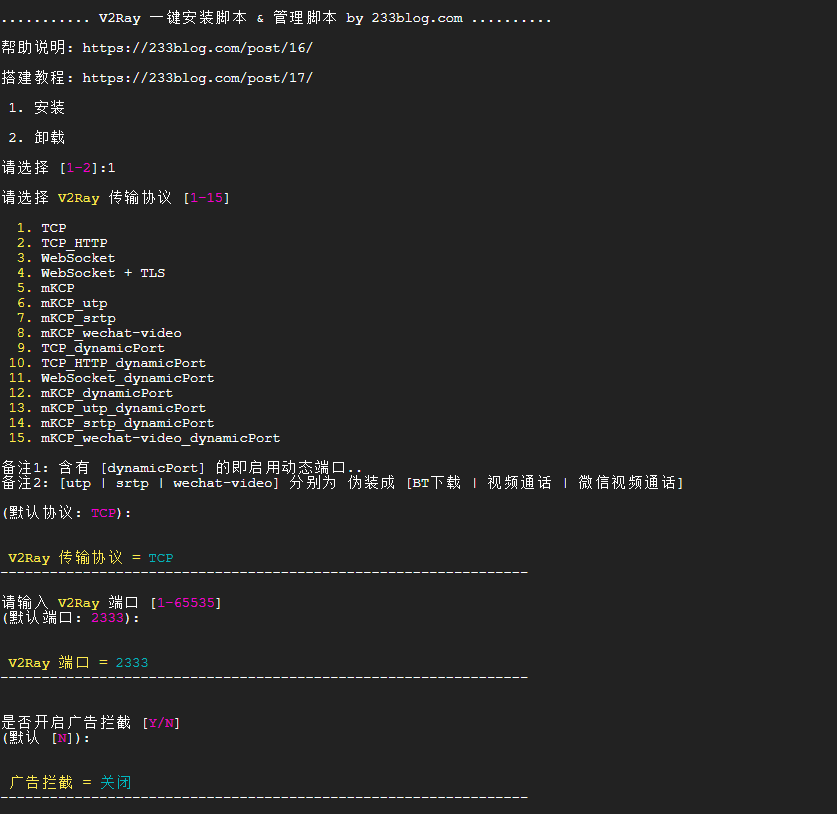
配置 Shadowsocks
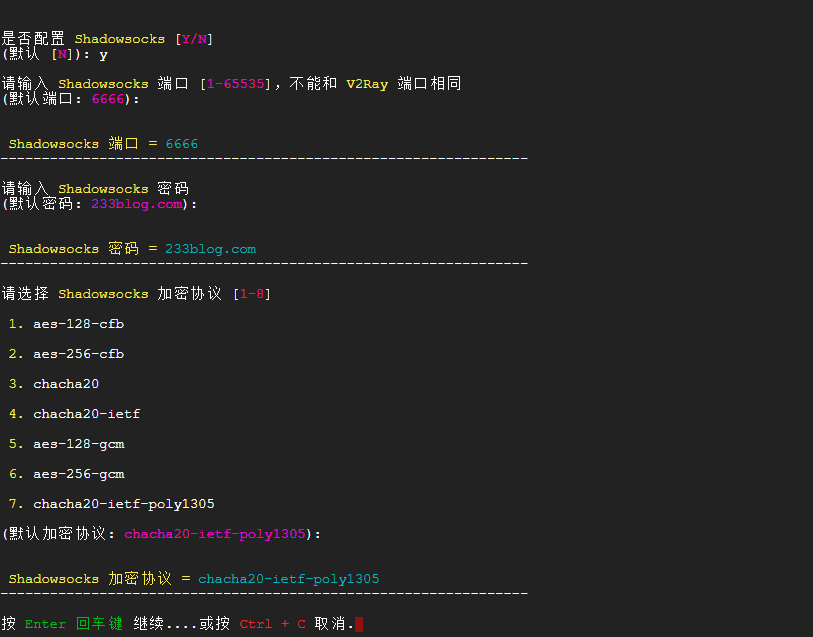
安装完成
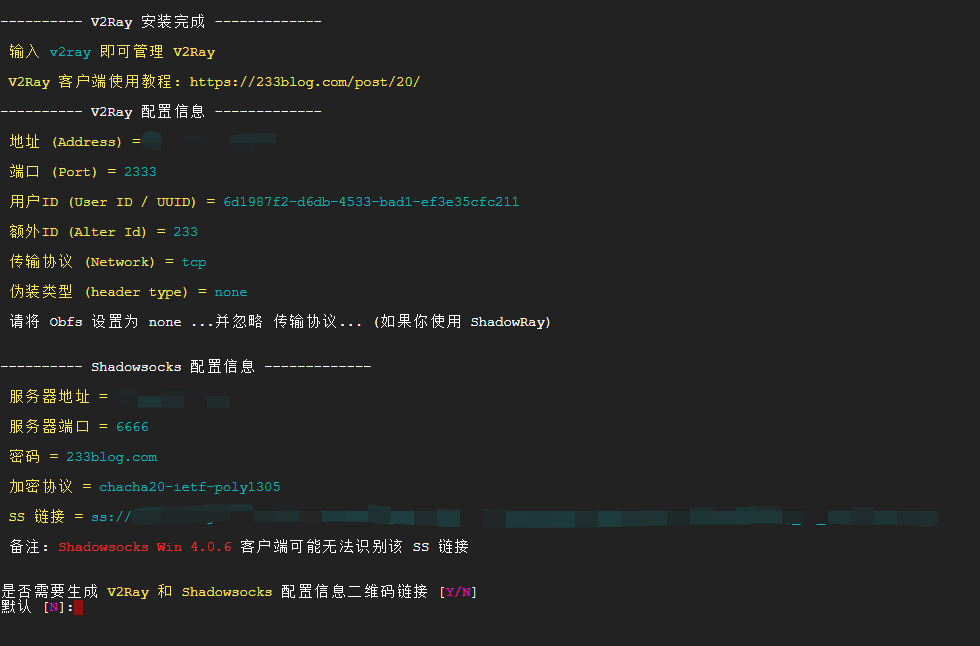
管理面板
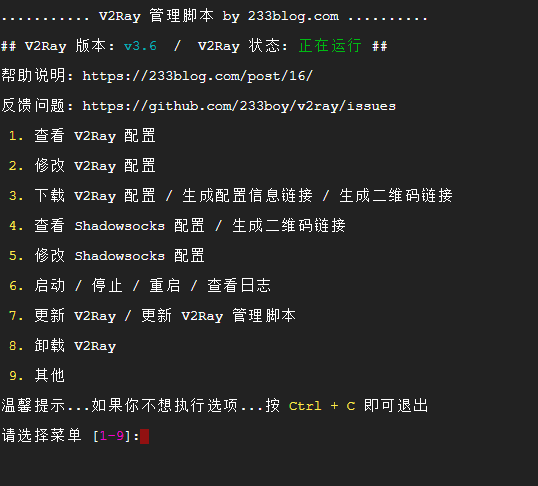
v2ray info 查看 V2Ray 配置信息v2ray config 修改 V2Ray 配置v2ray link 生成 V2Ray 配置文件链接v2ray infolink 生成 V2Ray 配置信息链接v2ray qr 生成 V2Ray 配置二维码链接v2ray ss 修改 Shadowsocks 配置v2ray ssinfo 查看 Shadowsocks 配置信息v2ray ssqr 生成 Shadowsocks 配置二维码链接v2ray status 查看 V2Ray 运行状态v2ray start 启动 V2Rayv2ray stop 停止 V2Rayv2ray restart 重启 V2Rayv2ray log 查看 V2Ray 运行日志v2ray update 更新 V2Rayv2ray update.sh 更新 V2Ray 管理脚本v2ray uninstall 卸载 V2Ray
配置文件路径
V2Ray 配置文件路径:/etc/v2ray/config.json
Caddy 配置文件路径:/etc/caddy/Caddyfile
脚本配置文件路径: /etc/v2ray/233blog_v2ray_backup.txt
警告,请不要修改脚本配置文件,免得出错。。
如果你不是有特别的需求,也不要修改 V2Ray 配置文件
不过也没事,若你实在想要瞎折腾,出错了的话,你就卸载,然后重装,再出错 ,再卸载,再重装,重复到自己不再想折腾为止。。
备注
V2Ray 客户端配置文件解压密码为 233blog.com,SOCKS 监听端口为 2333, HTTP 监听端口为 6666
可能某些 V2Ray 客户端的选项或描述略有不同,但事实上,此脚本显示的 V2Ray 配置信息已经足够详细,由于客户端的不同,请对号入座。
反馈问题
请先查阅:V2Ray 一键安装脚本疑问集合
Telegram 群组: https://t.me/blog233
Github 反馈: https://github.com/233boy/v2ray/issues
任何有关于 V2Ray 的问题,请自行到 V2Ray 官方反馈。
目前不支持 V2Ray 多用户…不支持 Shadowsocks 多用户。。不支持 SSR。。
使用国际大厂的小鸡鸡,请自行在安全组 (防火墙) 开放端口和 UDP 协议 (如果你要使用含有 mKCP 的传输协议)
一些技巧
担心 IP 被墙?看这里:使用 Cloudflare 中转 V2Ray WebSocket 的流量来避免 IP 被墙
本地安装
为了避免由于不可抗拒的原因所造成本人主动删除脚本,所以建议请将本脚本 Fork 一份
备份地址: https://github.com/233boy/v2ray
本地安装方法,确保你已经 Fork 了脚本,将 233boy 修改成你的 Github 用户名
git clone https://github.com/233boy/v2ray cd v2ray chmod +x install.sh ./install.sh local 如果提示 git 命令不可用,那就自己安装咯,不会安装啊?我也不知道啊。哈哈
捐赠
如果你觉得这个脚本对你有所帮助,你可以考虑捐赠以感谢作者的付出。
捐赠方式:
Paypal: https://www.paypal.me/233blog
由于 Paypal 手续费的原因,如果你打算捐赠金额少于 1 美元,那就不用捐款啦,因为全用来给手续费了。
用 国区 Paypal 也可以付款的 :)
比特币 (BTC): 19qjj2YKMaAMBxgBB2RgJdgJJEnhLhbnsH
比特币现金 (BCH): 19JLSukpvysMoZkyTgmE8vtjM4Km9okYuF
以太坊 (ETH): 0x5bbc061bb85d5c2c73053c8576ccf04c927126f0
莱特币 (LTC): LXjNNJyz9thMGgArtw1ZsEp1xJJEKzsdEA
门罗币 (XMR): 42jDMtWKivEi4dPEMSyZ7DRRNDMhHmVoMFWkQQ7NDrfSQgB8bpabdadPJgrV5Cf7GPcXESy6hN39MJo2oe7QyjfHQXFGhD6
ETN: etnk4aQuGjLE3TzdnWRiPgVGRAnPBh4C1WbJDEwfoNKhMyWEBHFCGDAJRDjYqhC6N8Qd6BoFxH3c2QNM923HGvHt5hTeQevc7D
或者通过 这个链接 去购买搬瓦工的 VPS (如果你有打算购买)
不需要支出任何费用的方法:
点击本博客展示你所感兴趣的谷歌广告
捐赠款将会作为动力输出持续维护以及完善脚本。
非常感谢你的捐赠。
如果你觉得 V2Ray 很好用,能解决你的某些问题,你更加应该考虑 资助 V2Ray 发展 。
感谢
V2Ray: https://www.v2ray.com/
版权
此脚本使用 GPL v3 协议共享。
其他
请勿违反国家法律法规,否则后果自负!
使用一键脚本并不会害了你,并且会让你节省大量的时间,工具从来都是为了更快的解决问题。
没有评论:
发表评论